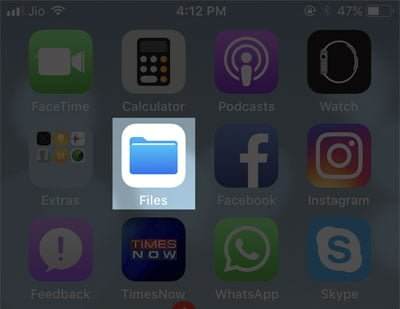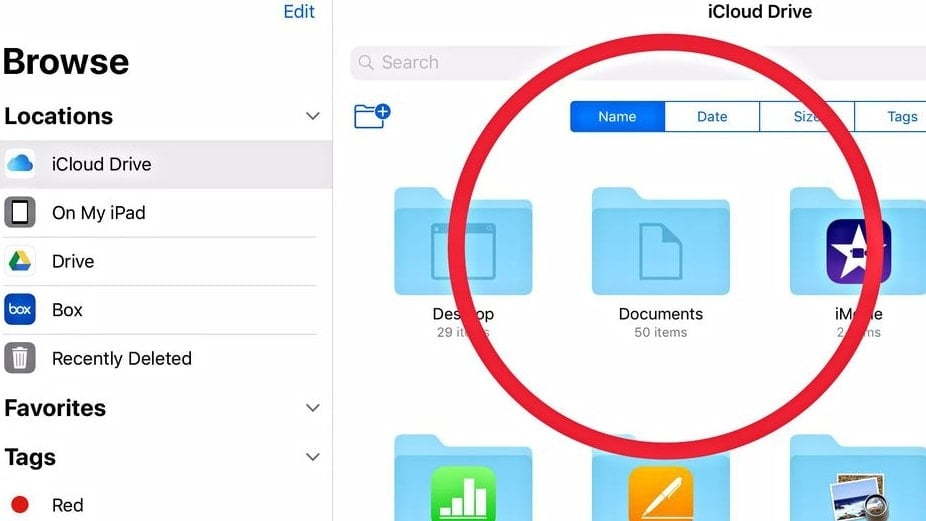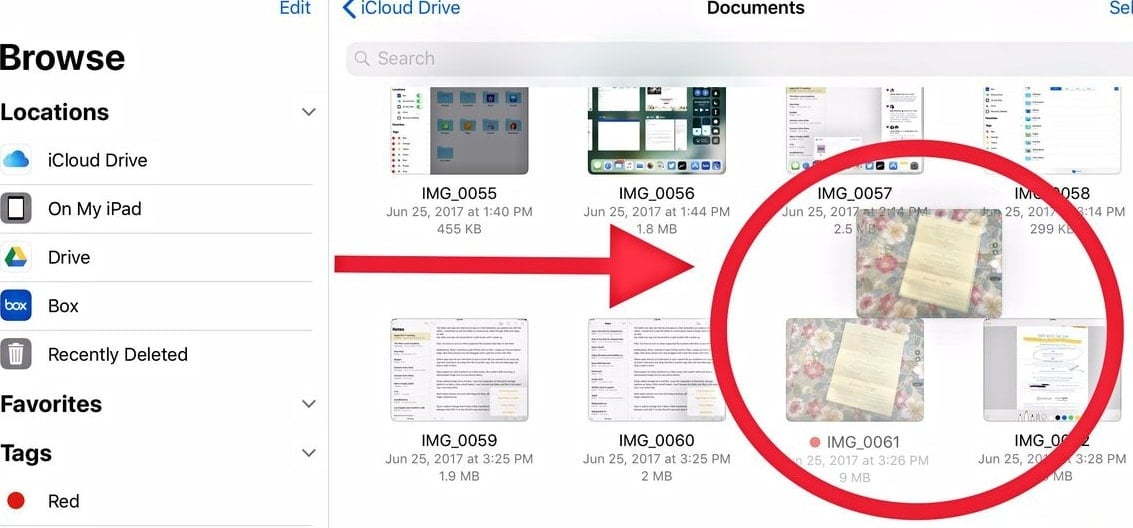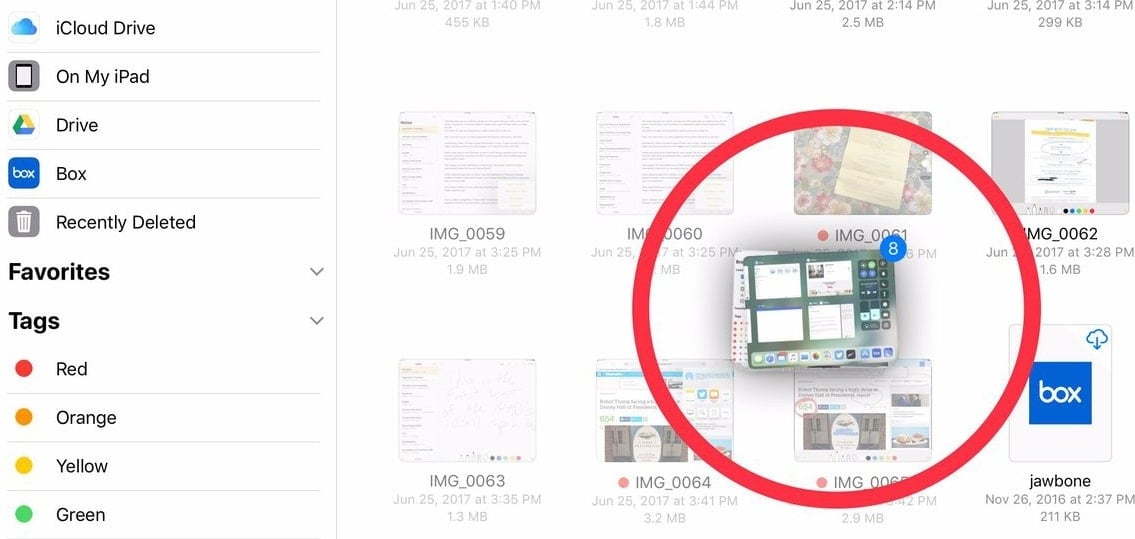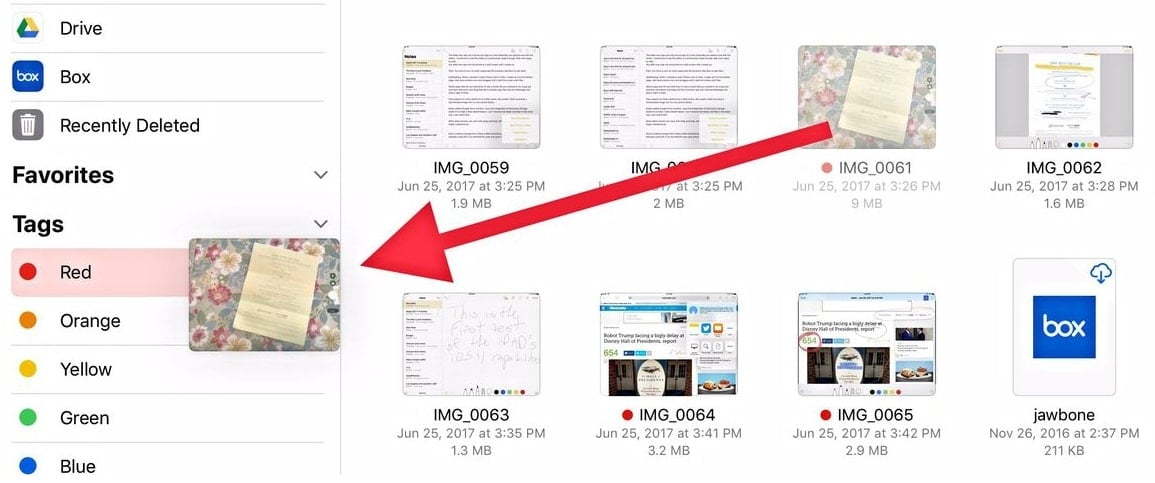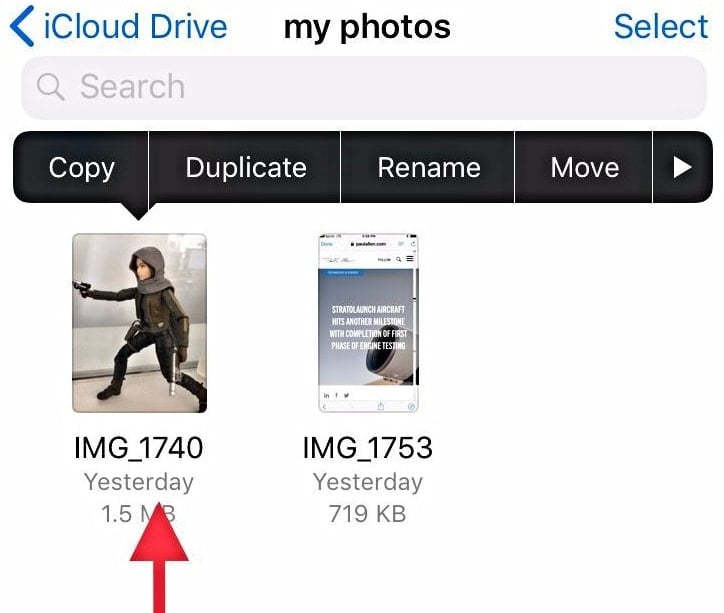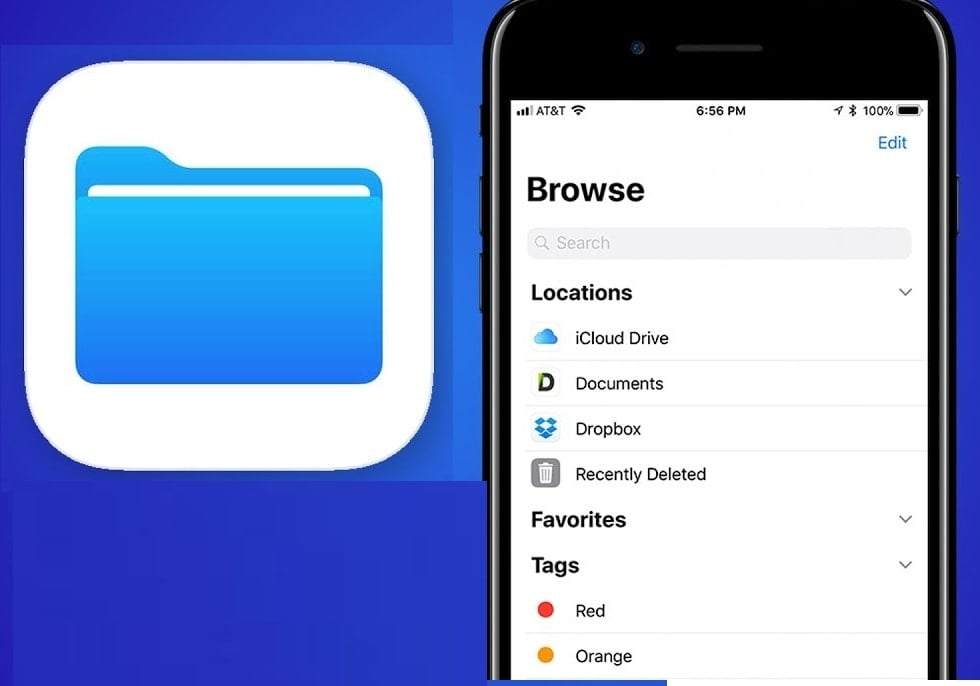
iOS 11 güncellemesi ile bir dosya yöneticisi kullanıma açıldı. Peki Apple dosyalar nedir, iOS 11 Dosya Yöneticisi Nasıl Kullanılır ?
iOS 11 final sürümü, iPhone 5s ve sonraki modeller için indirilmeye açıldı. (Bakınız: iOS 11 Yüklemesi Nasıl Yapılır ?) IO 11 ile bir çok yenilikte geldi. Örneğin cihazlar arası kopyalama ve yapıştırma, denetim masası özelleştirme, otomatik kurulum özelliği, Night Shift gibi yenilikleri sık sık sitemizdeki makalelerimizde ele alıyoruz.
Bu yeniliklerin en dikkat çekicisi ise, Apple Dosyalar oldu. Apple’ın iOS kullanıcıları için sunduğu dosya yöneticisi uygulamasıyla, artık kullanıcıların resmi olarak bir dosya yönetici uygulaması var. Bu yazımızda iOS 11 Dosya Yöneticisi Nasıl Kullanılır ele alacağız.
iOS 11 Dosya Yöneticisi Nasıl Kullanılır?
iOS 11 ile gelen yeni dosya yöneticis sayesinde dosyalarda gezinti, kopyalama ve taşıma gibi işlemleri yapabilmeniz mümkün.
# ‘Dosyalar’ uygulaması açıldığında, sol bölümde ‘Tara’ başlığının altında farklı dosya konumları görüyoruz. Biz örneğimizde iCloud Sürücüsünü seçtik ve buradaki belgeler klasörünü açacağız.
# Bir dosyayı seçmek için dosyaya tıklayarak parmağınızla basıl tutun. Bu esnada dosya görüntüsü büyüyecektir. Bu dosyayı istediğiniz bir yere taşıyabilirsiniz. Taşıyacağınız konuma parmağınızla çekerek bırakın.
# ‘Dosyalar’ uygulaması ile bir çok dosyayı aynı anda taşıma yani çoklu taşıma yapabilirsiniz. Dosyaları taşıyacağınız bölümde öncelikle bir dosyayı seçerek basılı tutun ve diğer elinizle taşımak istediğiniz diğer dosyalara tıklayın.
# Dosyalar uygulamasında her dosyaya farklı ve renkli bir etiket atayabilirsiniz. Dosyayı soldaki ‘Etiketler’ çubuğuna taşıyın ve seçilen dosyayı ya da dosyaları istediğiniz rengin üzerine bırakın. Dosya orijinal konumunda kalacaktır fakat aynı zamanda kırmızı renk etiketler klasöründe de bir araya getirileceklerdir. Böylece o etikete tıkladığınızda, örneğin kırmızı renkle etiketlenmiş tüm içerikleri görebilirsiniz.
# Bir dosyayı seçmek için üzerine basılı tutun ve sonra da parmağınızı hareket ettirin. Böylece yukarıda bir adet eylem çubuğu belirecektir. Bu çubukta kopyalama, taşıma ve etiketleme fonksiyonlarını görebilirsiniz.
Artık tüm dosyalarınızı, fotoğraflarınızı, videolarınızı ve iPhone ya da iPad’deki diğer medya dosyalarınızı takip edebilir, sağa sola taşıyabilirsiniz.